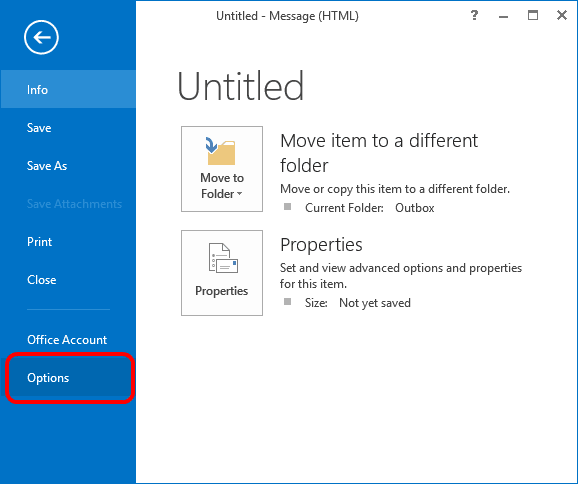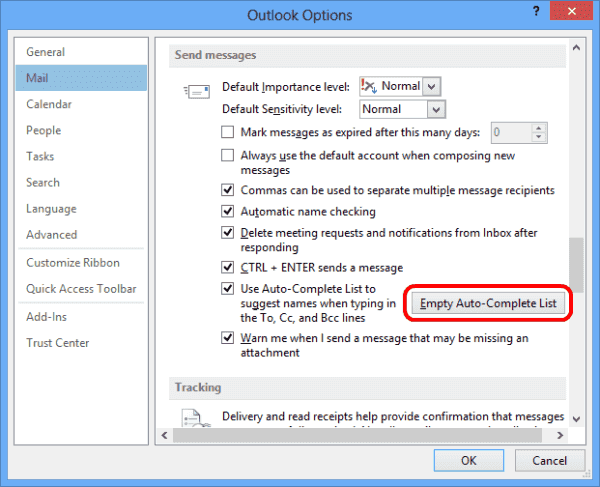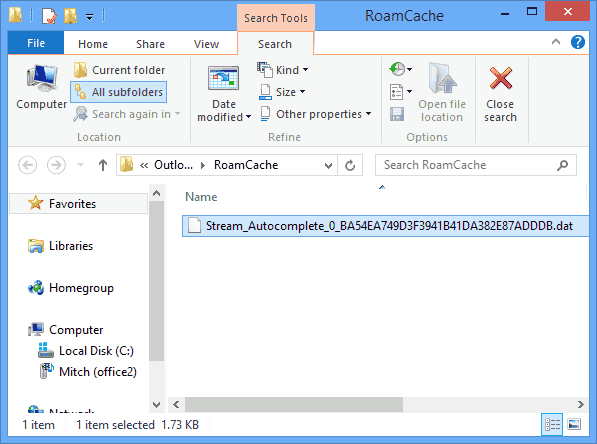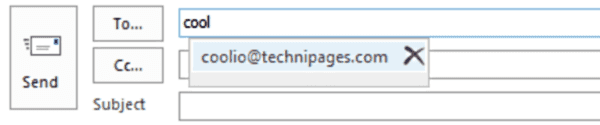
Microsoft Outlook 2016 fornirà automaticamente un elenco di indirizzi email mentre li digiti nel campo A: quando componi un'email. Se si desidera cancellare questo elenco, attenersi alla seguente procedura.
Elimina singoli indirizzi email
È possibile eliminare singoli indirizzi e-mail dall'elenco Completamento automatico digitando l'indirizzo e-mail nel campo A: quando si compone un'e-mail. Quando viene visualizzato l'indirizzo, selezionare "X"Accanto ad esso e sarà rimosso.
Cancella l'intero elenco indirizzi
- Seleziona "File“.
- Scegli "Opzioni“.
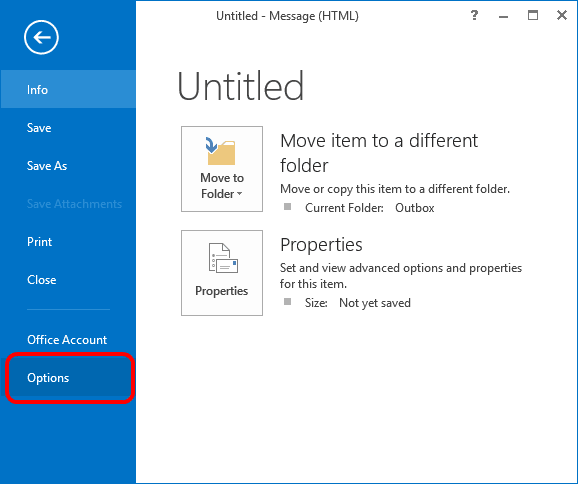
- Seleziona "posta"Nel riquadro sinistro, quindi scorri fino a"Manda messaggi" sezione.
- Seleziona il "Elenco completo automatico vuoto"Pulsante. Se si desidera disattivare la funzione Completamento automatico, deselezionare la casella "Utilizzare l'elenco di completamento automatico per suggerire i nomi quando si digitano le righe A, CC e Ccn", Quindi seleziona"ok“.
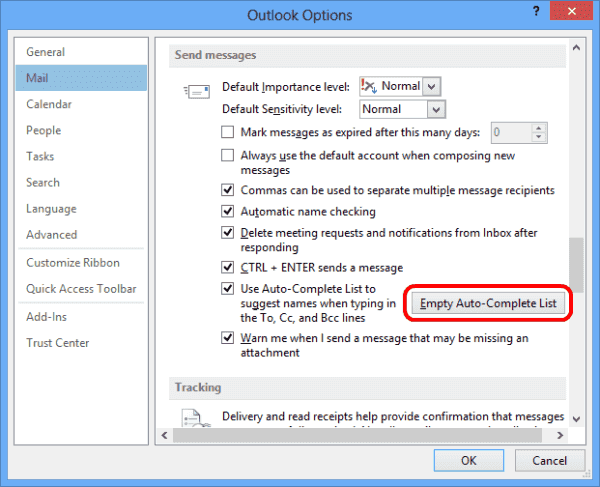
- Seleziona "sì"Nella finestra di dialogo che appare.
Cancella l'intero elenco IT Professional Way
- Tenere premuto il tasto Chiave di Windows e premere "R“.
- Genere "C: \ Users \% username% \ AppData \ Local \ Microsoft \ Outlook \ RoamCache"Quindi premi"accedere“.
- Elimina il ".DAT"File che inizia con"Stream_Autocomplete“.
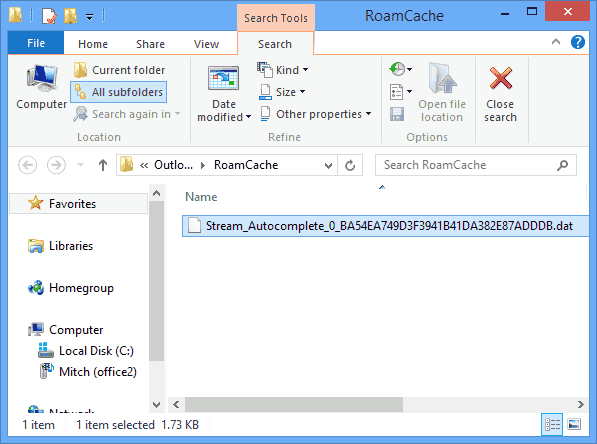
Dopo aver utilizzato le opzioni di cui sopra, sei pronto per iniziare con una nuova lista Auto Complete in Outlook 2013.
Nota a margine: l'elenco di completamento automatico viene compilato dagli indirizzi email che hai inviato via email da Outlook in passato. Non considera alcun elenco di contatti per questi dati.